Nella precedente guida abbiamo descritto le principali applicazioni capaci di modificare e realizzare PDF su Linux. L’articolo di oggi invece andrà ad esaminare i programmi per le distribuzioni che consentono all’utente di modificare e ridimensione le immagini su Linux.
Su Linux esiste una vastissima pletora di tool per l’editing di foto e immagini di vari formati. Queste applicazioni sono disponibili tramite i repository software delle distribuzioni oppure in certi casi si trovano già preinstallati nel sistema perché integrati nei diversi desktop environment.
Partiamo quindi con l’analisi delle migliori applicazioni per ridimensionare e modificare le immagini su Linux:
Gwenview
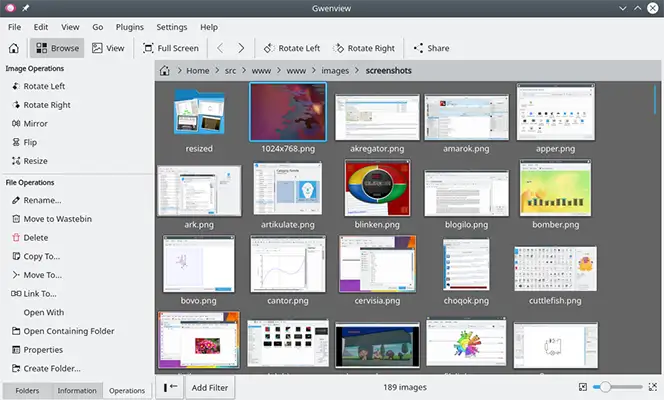
Gwenview è il tool per la visualizzazione delle immagini del desktop environment Plasma KDE. Questo strumento implementa diverse funzionalità per gestire, visionare e stampare foto e immagini presenti sul disco fisso.
Tramite Gwenview l’utente può navigare tra le cartelle e gestire la propria libreria di fotografie in modo semplice ed intuitivo. Tale applicazione non nasce come software di editing vero e proprio ma dispone di un set di funzionalità base con cui ruotare, specchiare, capovolgere e ridimensionare le immagini.
Sono supportati inoltre svariati formati d’immagine, tra cui PNG, JPEG ed XFC, ed i metadata. Gli utenti quindi possono suddividere i propri set di foto tramite tag, aggiungere delle descrizioni ed altri dettagii.
Come accennato in precedenza Gwenview è integrato in KDE, tuttavia è anche reperibile nei comuni repository software, ad esempio:
sudo apt-get install gwenview
oppure
sudo dnf install gwenview
Digikam
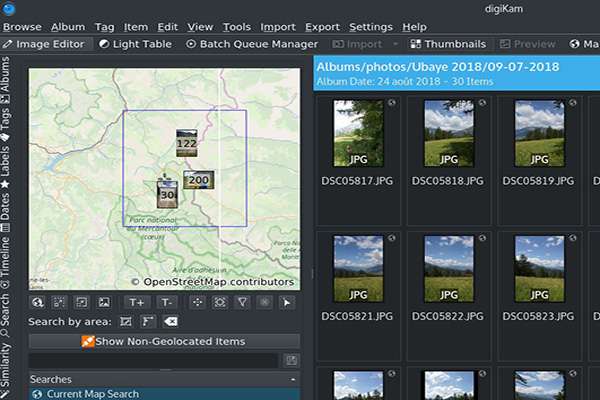
Questo programma di professional photo management open source è parte integrante della collezione software chiamata KDE Extragear, ovvero l’insieme di progetti sviluppati in associazione con il team di sviluppatori di KDE che beneficiano di una particolare ottimizzazione ed integrazione con tale desktop environment. Tuttavia queste applicazioni non vengono distribuite di base con l’ambiente grafico, dunque è necessario installarle e parte.
Digikam è stato progettato per amministrare, catalogare e modificare le fotografie importate da una macchina fotografica oppure da uno smartphone. Nel dettaglio le immagini vengono organizzate in album o in cartelle e suddivise tramite tag o con altri parametri.
Per poter offrire un sistema di ricerca interno veloce e preciso il team di developer ha deciso di implementare un database dove memorizzare tutte le informazioni ed i medatati inseriti dall’utente. Grazie a questo sistema di archiviazione è possibile trovare con facilità file doppi all’interno degli album presenti nel computer. Inoltre tramite lo strumento chiamato Light Tablet si possono confrontare i diversi scatti con facilità.
Ovviamente Digikam dispone di un nutrito set di funzionalità per la modifica delle immagini. Tramite un apposito menu l’utente può ridimensionare le foto una per una oppure eseguire un resize di un intero gruppo di file.
Basta infatti selezionare le foto che si desidera modificare, cliccare sul bottone Batch Queue Manager presente nella barra dei menu e successivamente selezionare l’opzione “resize”, presente dentro il menu “Trasform”, ed in fine impostare la nuova risoluzione.
Digikam offre anche diversi strumenti di post-produzione cosi da poter regolare tutti i principali valori e preparare i file per l’esportazione su altri programmi o servizi. L’applicazione è presente nei repository di diverse distribuzioni:
sudo apt-get install digikam
oppure:
sudo dnf install digikam
GIMP
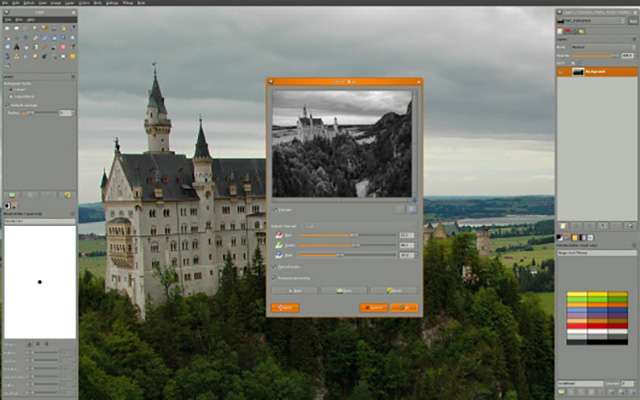
GIMP, acronimo di GNU Image Manipulation Program, è il software open source di elaborazione delle immagini più gettonato all’interno della community Linux. Questo applicativo può essere utilizzato per eseguire il fotoritocco, convertire file in altri formati e creare animazioni di vario genere. Inoltre integra il supporto per un ampissimo bacino di formati, tra cui anche il PSD di Adobe Photoshop.
I developer di GIMP hanno sviluppato un sistema di layer e maschere con cui l’utente può applicare e gestire i filtri e le varie modifiche alle immagini. Inoltre il programma supporta degli script in diversi linguaggi, tra cui Python e Perl, con cui estendere le sue funzionalità o automatizzare le operazioni.
Gli strumenti di manipolazione dell’immagine sono disponibili tramite degli appositi menu, la funzione per ridimensione le immagini in GIMP viene chiamata “Scala” e consente di impostare con precisione la risoluzione desiderata.
GIMP fa parte della collezione di software del progetto GNU, ovvero l’insieme di programmi, distribuiti sotto licenza GPL (GNU General Public License), realizzati per l’omonimo sistema operativo Unix-like.
Questo programma si trova preinstallato in moltissime distribuzioni, ma ovviamente è sempre reperibile tramite package manager:
sudo apt-get install gimp
oppure:
sudo dnf install gimp
Mirage Image Viewer
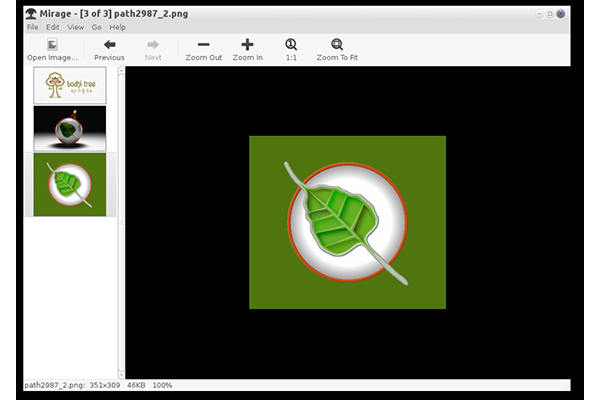
Mirage è un image viewer open source, viene infatti rilasciato sotto licenza GPL, basato sulle librerie GTK+ ed sul modulo Python chiamato PyGTK. Questo progetto nasce per offrire un tool di gestione delle immagini capace di funzionare bene anche su PC datati o con scarse risorse hardware.
Mirage dispone del supporto ad un vasto ventaglio di formati ed implementa un comodo thumbnail panel per assicurare una navigazione rapida tra le diverse fotografie. Le funzionalità di ridimensionamento, rotazione e zoom sono accessibili da un pratico menu.
L’applicazione può essere sfruttata anche tramite shell con un semplicissimo set di comandi. Ad esempio per aprire una foto basta scrivere:
mirage foto.jpg
oppure per aprire una serie di immagini in full screen ed in modalità presentazione dentro una specifica directory:
mirage -fs ~/fotoviaggio/
Oltretutto gli sviluppatori hanno implementato un sistema di scorciatoie da tastiera personalizzabili con cui l’utente può velocizzare ed automatizzare tutta una serie di operazioni.
Installare Mirage è molto semplice:
sudo apt-get install mirage
oppure:
sudo dnf install mirage
Shotwell
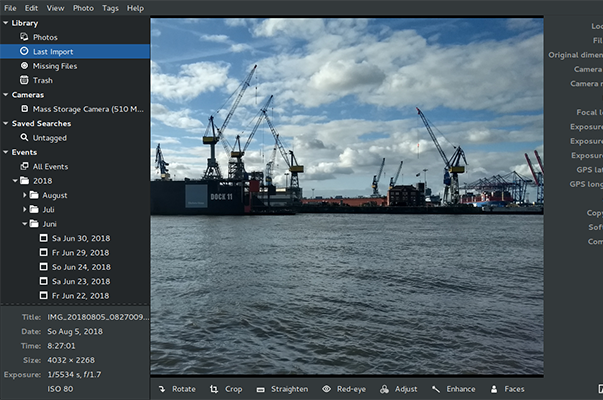
Shotwell è un image organizer open source sviluppato dalla Yorba Foundation. Dal 2010 è diventato il software per visualizzare ed organizzare le immagini di riferimento di GNOME Shell, mandando in pensione lo storico F-Spot.
Il Shotwell è stato progettato per amministrare gli album fotografici degli utenti, che possono essere importati automaticamente quando si connette un device al computer tramite la porta USB. Inoltre dispone di un comodo pannello laterale dove è possibile navigare tra le varie cartelle di sistema in modo da reperire agilmente tutte le fotografie presenti sul PC.
Dopo il processo d’importazione delle foto Shotwell si occupa di suddividere le immagini in base alla data di creazione, inoltre l’utente può anche aggiungere dai tag e delle descrizioni. L’applicazione dispone di capacità di editing basilari e tramite un’apposito menu si può eseguire, il crop, l’eliminazione degli occhi rossi ed il bilanciamento dei colori.
Per quanto riguarda il resize invece la funzione è stata inserita all’interno del processo di salvataggio. Dunque quando si dovrà modificare la risoluzione di un’immagine bisogna cliccare su “Salva come” e successivamente impostare la dimensione desiderata dall’opzione chiamata “Scaling”.
Shotwell è integrato in GNOME Shell, dunque gli utenti che usano questo desktop environment lo hanno già a disposizione. Per installarlo separatamente è necessario digitare nel terminale:
sudo apt-get install shotwell
oppure:
sudo dnf install shotwell
Nomacs
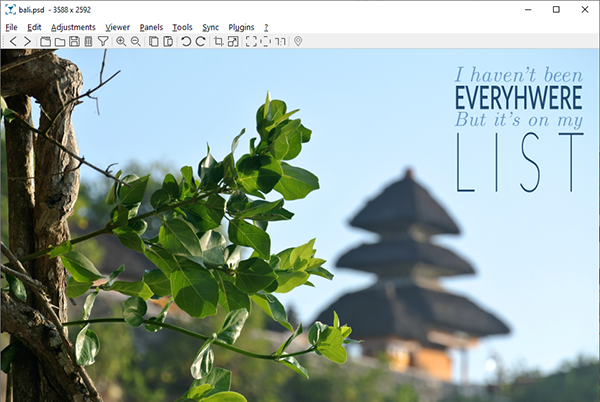
Nomacs è un image viewer open source, distribuito sotto licenza GPLv3, pensato e progettato per essere il più minimale possibile e per essere eseguito su computer con scarse performance. Questo tool supporta numerosi formati di immagine tra cui anche i file RAW delle fotocamere ed il PSD di Photoshop.
Questo applicativo include la gestione dei metadata, delle thumbnail ed integra un comodo istogramma con cui visionare tutti i parametri delle foto importate sul computer. Inoltre tramite tale applicazione l’utente può visionare le immagini contenute all’interno di un archivio zip o di un file docx e successivamente estrarle automaticamente.
L’applicazione dispone anche degli strumenti di editing delle immagini con cui aggiustare il bilanciamento dei colori, la saturazione, il gamma e l’esposizione. Oltretutto è accessoriata anche con delle funzionalità di conversione delle immagini in altri formati e del resize di interi gruppi di foto tramite un comodo pannello richiamabile dal menu chiamato Batch Processing.
Nomacs è facilmente installabile tramite shell:
sudo apt-get install nomacs
oppure:
sudo dnf install nomacs
gThump
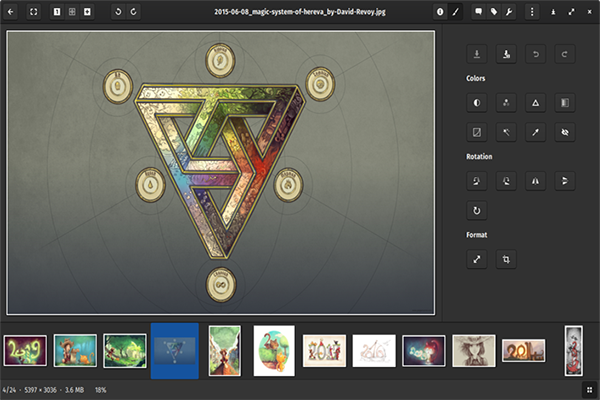
Questo image organiser è stato ideato per gestire grandi collezioni di immagini. La prima versione del programma risale al 2001 ma in questi anni la sua codebase è stata completamente revisionata e la sua interfaccia grafica aggiornata in modo tale da seguire le linee guida descritte nelle GNOME HIG (Human Interface Guidelines), dunque si integra perfettamente con questo ambiente grafico.
gThump supporta svariati formati tra cui i RAW, TIF ed i classici JPEG, PNG e GIF. Inoltre dispone di avanzate funzionalità di catalogazione e di ricerca dei file, che possono essere facilmente trovati usando diversi criteri, come ad esempio: il nome, i geodata, la dimensione e la data di creazione.
Questo tool può acquisire le foto da uno scanner tramite la libreria gPhoto ed inoltre implementa diverse funzioni di modifica delle immagini, come la gestione del contrasto e della saturazione, l’eliminazione degli occhi rossi ed il resize. Per eseguire il ridimensionamento di un’immagine basta utilizzare l’apposita opzione chiamata Resize Images presente nel menu Tools.
gThump si trova nei principali nei repository delle distribuzioni:
sudo apt-get intall gthump
oppure
sudo dnf install gthump
Imagemagick e Nautilus Image Converter
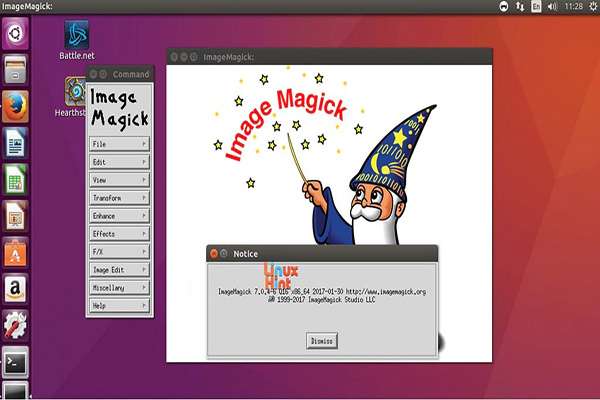
Imagemagick è una suite di strumenti da CLI (Command Line Interface) dedicati alla creazione, conversione e modifica della foto. Questo progetto open source, sviluppato e mantenuto da ImageMagick Studio LLC, supporta un vastissimo bacino di formati di immagine e consente all’utente di eseguire un editing di base e di aggiungere dei filtri alle fotografie.
Il set di comandi da usare con Imagemagick è molto semplice da padroneggiare, ad esempio per ridimensionare del 50% una foto specifica bisogna utilizzare il comando mogrify:
mogrify -resize 50% foto.jpg
oppure è possibile indicare la precisa risoluzione del resize:
mogrify -resize 1920x1080 foto.jpg
Mentre per ridimensionare un intero lotto di foto presenti in una determinata directory:
mogrify -resize 1920x1080 *.jpg
Imagemagick dispone anche di un’opzione per la compressione delle immagini:
mogrify -compress jpeg -quality 50% foto.jpg
Se invece ci interessa convertire una foto in un formato più adattato ad una determinata piattaforma possiamo sfruttare il comando convert:
convert foto.jpg foto.png
Invece se vogliamo ruotare una foto:
convert foto.jpg - rotate 90 fotoruotata.jpg
oppure per applicare un effetto tra i tanti disponibili:
convert foto.jpg -charcoal 3 fotoconeffetto.jpg
Imagemagick ha la capacità di essere sfruttano con delle GUI (Graphical User Interface) di terze parti. Una delle più note è quella presente nel plugin chiamato Nautilus Image Converter. Si tratta appunto di un addon per il file manager di GNOME Shell che si basa su Imagemagick per offrire la funzionalità di ridimensionamento direttamente dal gestore dei file dell’ambiente grafico.
Imagemagick, cosi come il plugin Nautilus Image Converter, è preinstallato in diverse distribuzioni. Tuttavia nel caso non fossero disponibili out-of-the-box è sempre possibile trovarli nei repository:
sudo apt-get install imagemagick nautilus-image-converter
oppure
sudo dnf install imagemagick nautilus-image-converter
Dopo aver installato i due pacchetti si dovrà riavviare il processo di Nautilus per attivare il plugin:
nautilus -q
Adesso cliccando con il tasto destro del mouse su un file di immagine dovrebbe apparire l’opzione “Resize Images” con cui è possibile selezionare la risoluzione, o lo scaling, ed il nuovo nome del file da modificare.
In conclusione
Su Linux esistono decine di applicazioni dedicate alla catalogazione ed alla modifica delle immagini. L’utente ha solo l’imbarazzo della scelta ed i novizi che si avvicinano per la prima volta a questo sistema operativo non avranno alcuna difficoltà a trovare l’utility che più si adatta ai propri gusti e necessità. Le alternative descritte in questo articolo sono tutte gratuite e distribuite sotto licenza open source. Oltretutto in caso di dubbi o difficoltà nella modifica delle proprie fotografie ci si potrà rivolgere alle diverse community di volontari per ricevere qualche consiglio.





